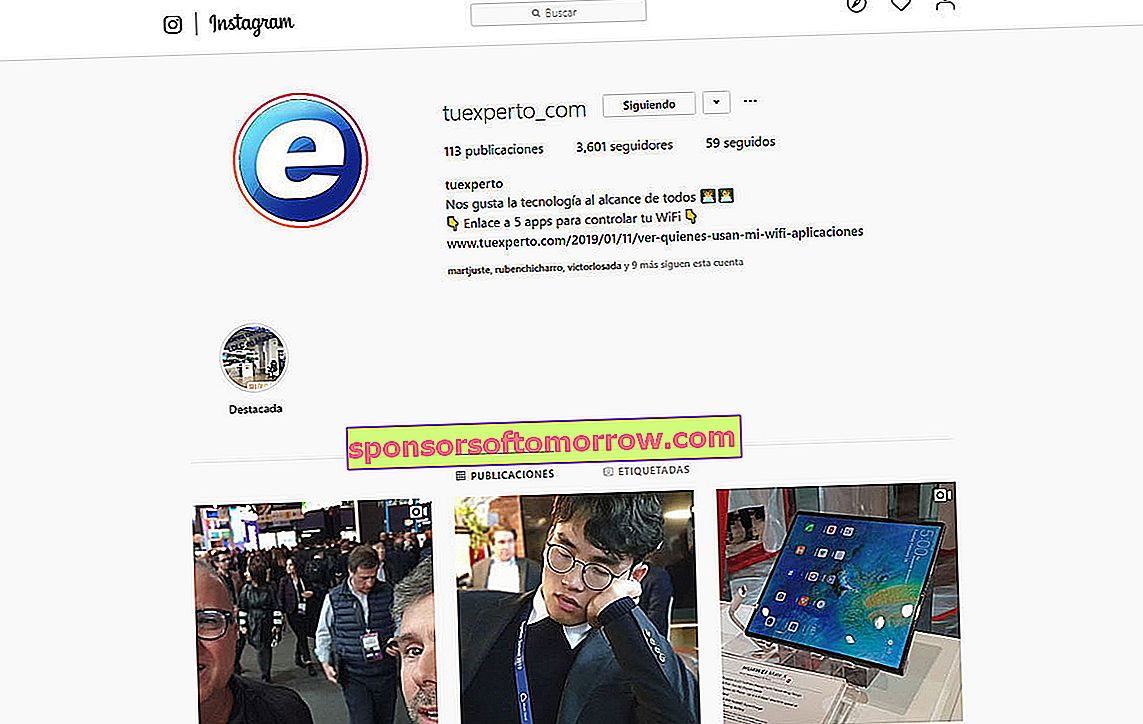
Instagram стал одной из самых важных социальных сетей в мире. Многие предпочитают эту социальную сеть другим, таким как Twitter или Facebook, поскольку использование изображений позволяет установить более глубокие отношения с нашими подписчиками. Однако Instagram был создан для использования на мобильном телефоне, поэтому использование его на компьютере может быть неприятным. У нас не будет проблем с обзором публикаций, комментариями или лайками. Но все меняется, когда мы пытаемся опубликовать фото с нашего компьютера .
Хотя это правда, что большую часть времени мы будем использовать его с мобильного телефона, легко, что иногда мы хотим использовать Instagram с компьютера. Например, чтобы опубликовать те великолепные фотографии, которые мы сделали на нашу зеркальную камеру. Или потому, что у нас есть аккаунт на профессиональном уровне, и нам удобнее публиковать с компьютера (хотя, если это наш случай, есть другие альтернативы). Итак, сегодня мы собираемся объяснить простой трюк для публикации в Instagram с вашего компьютера . Нам не потребуется никаких внешних приложений, только совместимый браузер (для теста мы использовали Google Chrome).
Уловка для публикации в Instagram из Google Chrome
Первое, что нам нужно сделать, это войти в нашу учетную запись Instagram. Оказавшись там, щелкните правой кнопкой мыши в любой точке экрана и выберите параметр «Проверить» . С правой стороны появится окно с кодом веб-страницы.
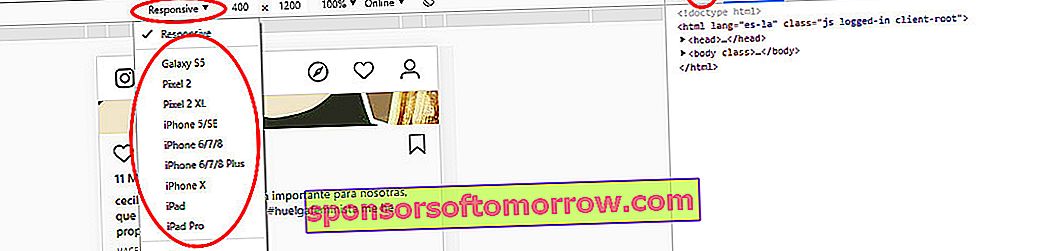
Вверху нам нужно будет нажать на значок в виде мобильного телефона и планшета . Это изменит вид веб-страницы Instagram, чтобы увидеть ее в браузере так, как она будет отображаться на мобильном устройстве.
После изменения в центральной области вы увидите надпись «Адаптивный». Если вы нажмете здесь, вы можете выбрать между серией мобильных терминалов, чтобы изменить интерфейс Instagram. Выбираем например iPhone X и даем ему перезагрузить страницу.
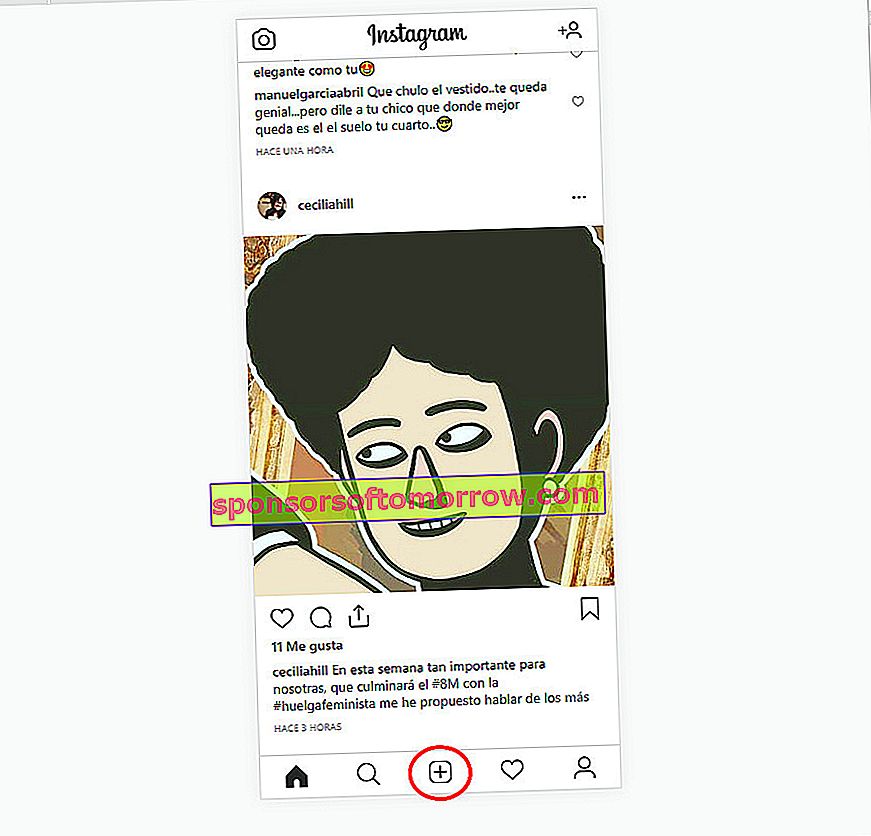
При перезагрузке мы увидим, что страница Instagram теперь выглядит так, как если бы мы просматривали ее с мобильного телефона. И, что удивительно, кнопка для добавления фото уже появляется .
Если мы щелкнем по нему , откроется проводник Windows , позволяющий выбрать фотографию, которую мы хотим загрузить. Я провел тест, и отрицательным моментом является то, что он позволяет загружать только одну фотографию за раз, что может быть проблемой, если мы хотим сделать публикацию с несколькими фотографиями с одного сайта.
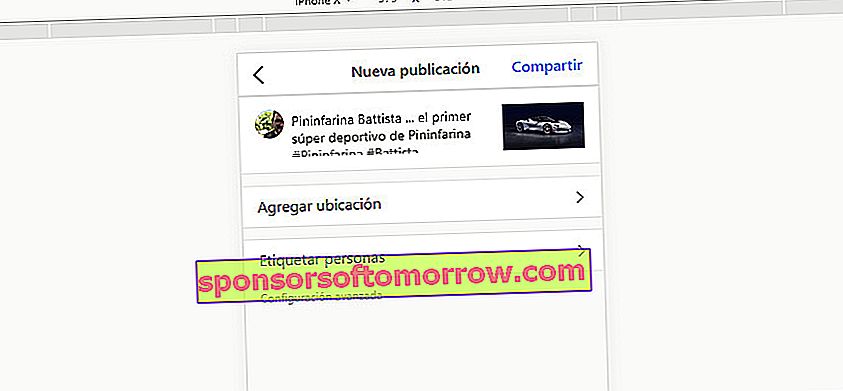
Однако это позволит нам применять фильтры и редактировать фотографию , как если бы мы делали это на мобильном телефоне. Также мы можем написать текст публикации, добавить местоположение и отметить людей.
После публикации, если мы хотим вернуться к обычному компьютерному интерфейсу, нам нужно только щелкнуть первый значок над кодом и перезагрузить страницу.
А что насчет официального приложения для Windows 10?
Это хороший вопрос. Мы проверяли его в отделе новостей Tuexperto и выяснили, что на некоторых компьютерах официальное приложение для Windows 10 позволяет нам получать доступ к фотографиям, а на других - нет . Очевидно, приложение определяет, смотрим ли мы на мобильный телефон или планшет, «глядя», имеет ли используемое устройство сенсорный экран или нет.
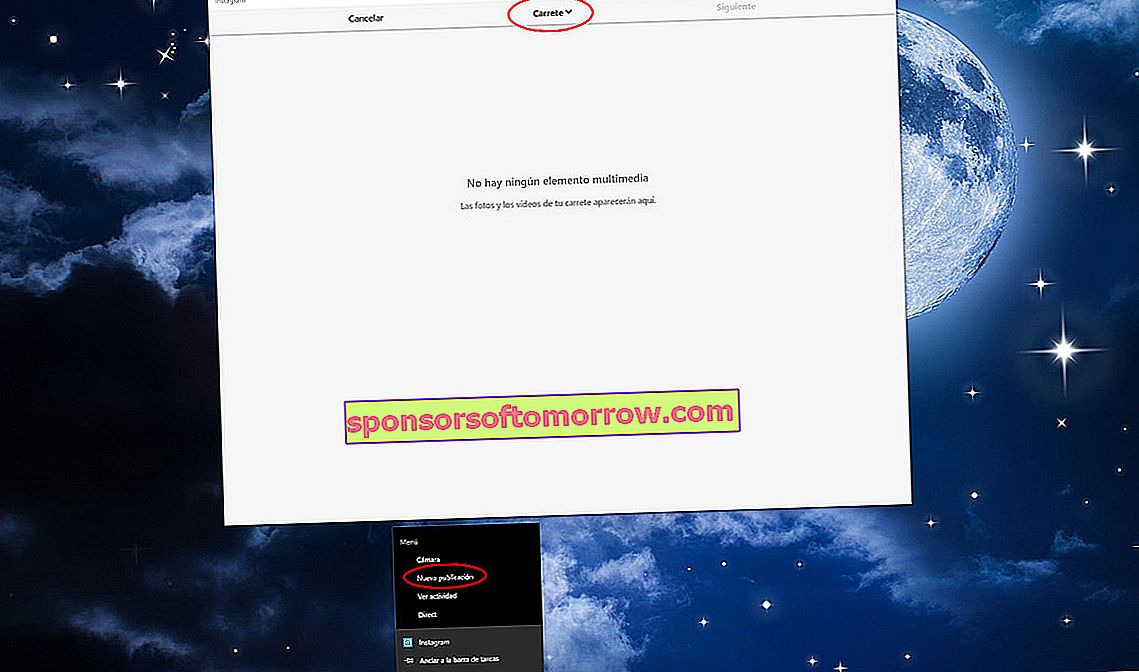
Следовательно, на настольном компьютере у нас нет возможности публиковать, а на других - у нас. Однако вот небольшой, но полезный прием, который может сработать для вас. Если мы щелкнем правой кнопкой мыши по значку приложения , мы увидим, что у нас есть опция «Новая публикация».
При нажатии на эту опцию открывается новое окно, в котором мы видим опцию Reel вверху. Щелкнув здесь, мы получим доступ к некоторым фотографиям команды. Но что это за фотографии, которые здесь появляются? Что ж, после его просмотра мы увидели, что речь идет о фотографиях, которые у нас есть в папке Windows 10 Images .
То есть у нас не будет доступа ко всем каталогам на компьютере, но у нас будет доступ к этой конкретной папке. Итак, чтобы проверить это, мы создали папку под названием Instagram в каталоге изображений Windows 10, и здесь мы разместили изображения для публикации в социальной сети.
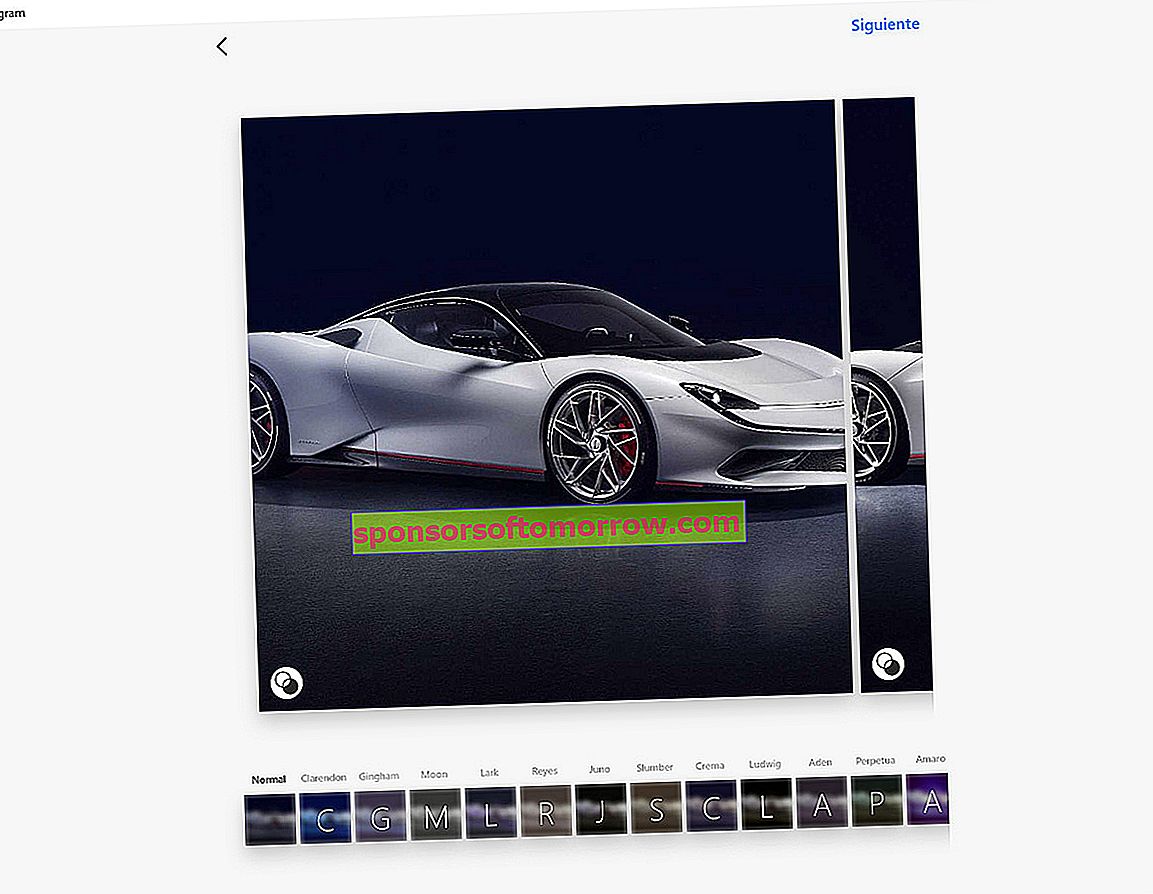
После того, как изображения будут выбраны, у нас будет доступ к фильтрам и экрану для размещения соответствующего текста. И самое лучшее, мы можем выбрать несколько изображений, и у нас будет доступ к автоматической публикации в Facebook и Twitter .
У каждого из вариантов есть свои плюсы и минусы, поэтому ни один из них не идеален. Однако, если по какой-либо причине вам нужно опубликовать изображения в Instagram со своего компьютера, они могут вам помочь.